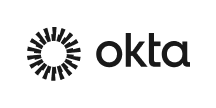各製品の資料を入手。
詳細はこちら →SnapLogic でOkta を外部サービスに連携
CData JDBC Driver を使用して、SnapLogic と外部サービスを連携。
最終更新日:2021-11-05
この記事で実現できるOkta 連携のシナリオ
こんにちは!ドライバー周りのヘルプドキュメントを担当している古川です。
SnapLogic はintegration Platform-as-a-Service(iPaaS)であり、ユーザーはノーコードでデータ連携フローを作成できます。CData JDBC ドライバと組み合わせることで、ユーザーはSnapLogic ワークフローからOkta を含む250を超えるSaaS、ビッグデータ、NoSQL データソースのリアルタイムデータに接続できます。
組み込みの最適化されたデータ処理によって、CData JDBC Driver はリアルタイムOkta のデータを高速に扱えます。プラットフォームがOkta に複雑なSQL クエリを発行すると、ドライバーはフィルタや集計などのサポートされているSQL 操作をOkta に直接プッシュし、サポートされていない操作(主にSQL 関数とJOIN 操作)は組み込みSQL エンジンを利用してクライアント側で処理します。組み込みの動的メタデータクエリを使用すると、ネイティブデータソース型を使用してOkta のデータを操作することができます。
SnapLogic からOkta に接続する
SnapLogic からOkta のデータに接続するには、CData Okta JDBC Driver をダウンロードしてインストールします。インストール画面に従ってください。インストールが完了すると、インストール先のディレクトリ(デフォルトでは、C:/Program Files/CData/CData JDBC Driver for Okta/lib)にJAR ファイルが作成されます。
Okta JDBC Driver をアップロードする
インストール後、JDBC JAR ファイルをSnapLogic 内のディレクトリ(例えば、projects/Jerod Johnson)にManager タブからアップロードします。

接続を設定する
JDBC Driver がアップロードされると、Okta への接続を作成できます。
- Designer タブに移動します。
- Snaps から「JDBC」を展開して、「Generic JDBC - Select」snap をdesigner にドラッグします。

- Add Account をクリック(または既存のものを選択)して、「Continue」をクリックします。
- 次のフォームでは、JDBC 接続プロパティを設定します。
- JDBC JARs 以下にアップロードしたJAR ファイルを追加します。
- JDBC Driver Class をcdata.jdbc.okta.OktaDriver に設定します。
JDBC URL をOkta JDBC Driver 用のJDBC 接続文字列に設定します。例えば、
jdbc:okta:Domain=dev-44876464.okta.com;RTK=XXXXXX;InitiateOAuth=GETANDREFRESH
です。NOTE: RTK は評価版もしくは製品版のキーです。詳しくは、CData のサポートチームにご連絡ください。

組み込みの接続文字列デザイナー
JDBC URL の作成の補助として、Okta JDBC Driver に組み込まれている接続文字列デザイナーが使用できます。JAR ファイルをダブルクリックするか、コマンドラインからjar ファイルを実行します。
java -jar cdata.jdbc.okta.jar
接続プロパティを入力し、接続文字列をクリップボードにコピーします。
Okta に接続するには、Domain 接続文字列プロパティをお使いのOkta ドメインに設定します。
Okta への認証にはOAuth を使用するため、カスタムOAuth アプリケーションを作成する必要があります。
カスタムOAuth アプリケーションの作成
Okta アカウントから:
- 管理者アカウントでOkta のデベロッパーエディションにサインインします。
- Admin Consoleで、Applications > Applications に移動します。
- Create App Integration をクリックします。
- Sign-in method は、OIDC - OpenID Connect を選択します。
- Application type は、Web Application を選択します。
- カスタムアプリケーションの名前を入力します。
- Grant TypeをAuthorization Code に設定します。トークンを自動的に更新したい場合は、Refresh Token もチェックしてください。
- コールバックURL を設定します。
- デスクトップアプリケーションやヘッドレスマシンでは、http://localhost:33333 または任意の別のポート番号を使用します。ここで設定したURI が、CallbackURL プロパティになります。
- Web アプリケーションの場合、コールバックURL を信頼できるリダイレクトURL に設定します。このURL は、アプリケーションへのアクセスが許可されたことを示すトークンを伴ってユーザーが戻ってくるWeb 上の場所です。
- Assignments セクションで、Limit access to selected groups を選択してグループを追加するか、グループの割り当ては一旦スキップします。
- OAuth アプリケーションを保存します。
- アプリケーションのGeneral タブに、アプリケーションのClient Id とClient Secret が表示されます。後で使用できるように、これらを記録してください。Client Id はOAuthClientId の設定に使用し、Client Secret はOAuthClientSecret の設定に使用します。
- Assignments タブを確認し、アプリケーションにアクセスする必要のあるすべてのユーザーがアプリケーションに割り当てられていることを確かめます。
- Okta API Scopes タブで、OAuth アプリケーションに付与するスコープを選択します。これらのスコープは、アプリが読み取り可能なデータを決定します。そのため、特定のビューに対するスコープを付与しないと、そのビューに対するクエリを実行する権限がドライバーに付与されません。各ビューに必要なスコープを確認するには、ヘルプドキュメントのデータモデル > ビュー のビュー固有のページを参照してください。

- 接続プロパティの入力後、「Validate」、そして「Apply」をクリックします。
Okta のデータを読み込む
接続を検証、適用後に開くフォームで、クエリを設定します。
- Schema name を"Okta" に設定します。
- Table name を、スキーマ名を使用したOkta 用のテーブルに設定します。例えば、"Okta"."Users" です(ドロップダウンを使用して利用可能なテーブルの全リストを確認できます)。
- テーブルから、使用したい項目ごとにOutput fields を追加します。

Generic JDBC - Select snap を保存します。
接続とクエリを設定したら、snap の終端部分(以下のハイライト部分)をクリックしてデータをプレビューします。

結果が期待どおりのものであることを確認したら、他のsnap を追加してOkta のデータを別のエンドポイントに渡すこともできます。

Okta のデータを外部サービスにパイプ
本記事では、データをGoogle Spreadsheet にロードします。他のあらゆるサポートされているsnap が使用でき、Generic JDBC snap を他のCData JDBC ドライバと利用してデータを外部サービスに移すこともできます。
- まず、「Worksheet Writer」snap を"Generic JDBC - Select" snap の終端部分にドロップします。
- Google Sheets に接続するアカウントを追加します。

- Worksheet Writer snap を、Okta のデータをGoogle Spreadsheet に書き込むよう設定します。

これで、接続済みのパイプラインを実行してOkta からデータを抽出し、Google Spreadsheet にプッシュできます。

詳細情報と無償評価版
CData JDBC Driver for Okta を使えば、Okta のデータを外部サービスに連携するためのパイプラインをSnapLogic で作成できます。Okta への接続に関する詳細については、CData のOkta 連携ページを参照してください。30日の無償評価版をダウンロードして今すぐ使い始めましょう。